如何构建UG二次开发框架
2_UG二次开发应用框架

第2章二次开发应用框架2.1二次开发工程项目的创建二次开发工程的创建常用有3种:UG/Open AppWizard、Win32应用程序向导和MFC应用程序向导。
UG应用开发程序采用了动态链接库(DLL,Dynamic Link Library)技术,使用上述任何一种应用向导开发程序,最终生成的结果都是DLL 文件,提供UG进程加载。
UG内部应用程序开发规定以动态链接库方式对其进行功能扩展和应用开发。
动态链接库被映射到其他应用程序空间中执行,与链接它的应用程序可以看成是一体的。
在Visual 中将应用程序编译链接生成动态链接库文件(后缀名为.dll),UG启动时会自动加载动态链接库文件供用户调用,从而实现了应用开发程序与UG平台的无缝集成。
1、利用UG/Open AppWizard向导1.4节已经详细介绍了使用UG/Open APPwizard 创建一个简单的First Project程序。
该向导是UG软件本身提供的应用向导,随着UG版本和开发环境的升级而升级。
该向导操作简便,运行稳定,可以快速构建开发体系,但通常不支持MFC类库,因此常常应用于辅助工具的开发。
2、利用Win32应用程序向导(DLL)应用开发程序框架还可以采用Win32 DLL向导创建。
Win32 DLL向导创建Windows常规DLL,它只能导出C样式函数,不能导出C++类、成员函数和重载函数,同UG/Open AppWizard向导创建工程项目一样不支持 MFC。
利用Win32应用程序向导创建工程项目,包括两个步骤:新建项目和设置项目属性。
步骤一:新建项目打开Visual ,选择新建项目菜单项,将显示如图2-5所示的新建项目对话框。
在项目类型框中选择Visual C++项目下的Win32选项,在模板框中选择Win32 项目选项,在名称框中输入项目名称,在位置框中设置合适的路径,单击确定按钮接受输入。
图2-5 新建项目对话框这时将显示如图2-6所示的Win32应用程序向导-UFSolution对话框,选择应用程序设置属性页,在其中选择Dll,直接单击完成按钮建立新项目。
UG软件二次开发基础2

在绝对坐标系中产生一个点。
30
标准命名法
一般函数开头的大写部分表示此函数所在 UG/Open API的库函数名称,如 UF_CURVE_create_point 即必须在头文件中加以声明,如 # include <uf_part.h> # include <uf_curve.h>
17
外部UF
优点
调用灵活,用途广泛 不必启动UG,属于后台运行,节约运行 时间。
18
外部UF
缺点
不能和UG Gateway发生联系,因而不 能利用UG的显示窗口动态反馈操作结果, 同时也不能实现一些须由用户完成的交互 操作 。
19
外部UF
外部UF用途
一般多用于Part文件的大量创建、存
指向该数据结构的指针类型
结构类型
_u_t
_u_p_t _f_t
联合类型
指向联合的指针 指向函数的指针
37
最常用的UF数据类型
tag_t 它是任何确定存在的UG对象的唯一
标识,这里对象是指UG的Part、Object、
Feature、Expression等
38
tag_t 定义
typedef unsigned int tag_t, *tag_p_t;
15
外部UF和内部UF
程序运行环境不同,
外部UF UF程序 内部UF
16
外部UF和内部UF
外部UF程序
独立于UG之外的普通C程序,是可执 行程序(*.EXE),通过UG的运行库 调用API的功能。
C++ builder搭建UG二次开发环境

(原创)C++ builder搭建UG二次开发环境一:搭建BCB环境1.复制《UG_OPEN_BCB6模版》文件夹到c++ builder安装目录D:\Program Files\Borland\CBuilder62.复制《NX8.0_UGOPEN_FOR_BCB》文件夹到D:盘根目录3.打开《UG_OPEN_BCB6模版》文件夹下Project1.bpr在c++ builder 中tool Environment Options->Library->Library Path 添加上D:\NX8.0_UGOPEN_FOR_BCB4.切换至Project菜单Projict->Options-Directories/Conditionals->include path 设置包含:\NX8.0_UGOPEN_FOR_BCBProjict->Options-Directories/Conditionals->Library path设置包含:\NX8.0_UGOPEN_FOR_BCB5.将工程设置为模版Projiect->Add to Repository如提示Projiect1 Must be saved beform adding to repository ,Save noe ? 点击YES6.关闭c++ builder至此UG二次开发BCB环境设置完毕!二:编写程序1.打开c++ builder 点击新建这里我选择工程放在D:\first_UG_OPEN2.编写自己的代码这里演示写了句uc1601("UGOPEN /API BY ZhuiMengWuMing",1);3编译工程生成Project1.dll3.加载Project1.dll到Ug三.关于BCB的DLL函数去掉前缀”_”我们可用使用def文件导出别名函数,如大家有什么问题,可用联系我QQ:1053757921。
如 何 构 建 U G 二 次 开 发 框 架21页PPT

1
0
、
倚
南
窗
以
寄
傲
,
审
容
膝
之
易
安
。
21、要知道对好事的称颂过于夸大,也会招来人们的反感轻蔑和嫉妒。——培根 22、业精于勤,荒于嬉;行成于思,毁于随。——韩愈
23、一切节省,归根到底都归结为时间的节省。——马克思 24、意志命运往往背道而驰,决心到最后会全部推倒。——莎士比亚
25、学习是劳动,是充满思想的劳动。——乌申斯基
谢谢!
如何构建UG二次开发框架
6
、
露
凝
无
游
氛
,
天
高
风
景
澈
。
7、翩翩新 来燕,双双入我庐 ,先巢故尚在,相 将还旧居。
8
、
吁
嗟
身
后
名
,
于
我
若
浮
烟
。
9、 陶渊 明( 约 365年 —427年 ),字 元亮, (又 一说名 潜,字 渊明 )号五 柳先生 ,私 谥“靖 节”, 东晋 末期南 朝宋初 期诗 人、文 学家、 辞赋 家、散
文 家 。汉 族 ,东 晋 浔阳 柴桑 人 (今 江西 九江 ) 。曾 做过 几 年小 官, 后辞 官 回家 ,从 此 隐居 ,田 园生 活 是陶 渊明 诗 的主 要题 材, 相 关作 品有 《饮 酒 》 、 《 归 园 田 居 》 、 《 桃花 源 记 》 、 《 五 柳先 生 传 》 、 《 归 去来 兮 辞 》 等 。
UG二次开发介绍
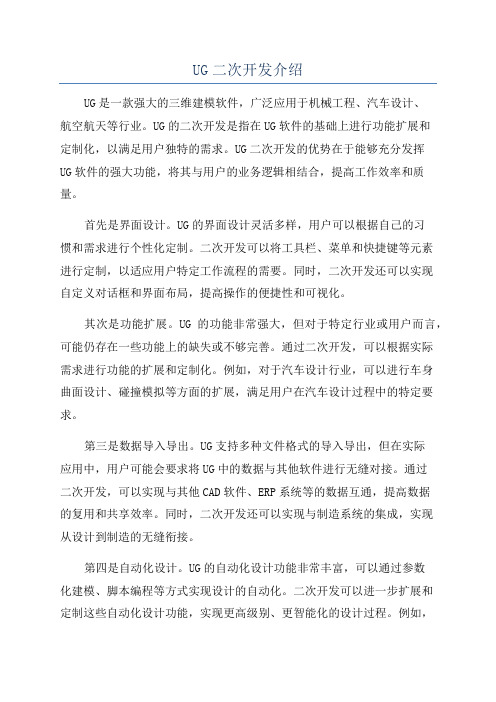
UG二次开发介绍UG是一款强大的三维建模软件,广泛应用于机械工程、汽车设计、航空航天等行业。
UG的二次开发是指在UG软件的基础上进行功能扩展和定制化,以满足用户独特的需求。
UG二次开发的优势在于能够充分发挥UG软件的强大功能,将其与用户的业务逻辑相结合,提高工作效率和质量。
首先是界面设计。
UG的界面设计灵活多样,用户可以根据自己的习惯和需求进行个性化定制。
二次开发可以将工具栏、菜单和快捷键等元素进行定制,以适应用户特定工作流程的需要。
同时,二次开发还可以实现自定义对话框和界面布局,提高操作的便捷性和可视化。
其次是功能扩展。
UG的功能非常强大,但对于特定行业或用户而言,可能仍存在一些功能上的缺失或不够完善。
通过二次开发,可以根据实际需求进行功能的扩展和定制化。
例如,对于汽车设计行业,可以进行车身曲面设计、碰撞模拟等方面的扩展,满足用户在汽车设计过程中的特定要求。
第三是数据导入导出。
UG支持多种文件格式的导入导出,但在实际应用中,用户可能会要求将UG中的数据与其他软件进行无缝对接。
通过二次开发,可以实现与其他CAD软件、ERP系统等的数据互通,提高数据的复用和共享效率。
同时,二次开发还可以实现与制造系统的集成,实现从设计到制造的无缝衔接。
第四是自动化设计。
UG的自动化设计功能非常丰富,可以通过参数化建模、脚本编程等方式实现设计的自动化。
二次开发可以进一步扩展和定制这些自动化设计功能,实现更高级别、更智能化的设计过程。
例如,可以针对特定产品的设计规范,实现自动生成设计文档、绘图和报价等功能,提高设计效率和准确性。
最后是定制报表。
UG中可以生成各种各样的报表,例如BOM表、材料清单、加工路线等。
通过二次开发,可以对现有报表进行修改和定制,满足用户特定的报表需求。
同时,二次开发还可以实现自动生成和定制报表的功能,如自动生成材料和加工报表,提高生产计划和管理的效率。
总之,UG二次开发是充分发挥UG软件的潜力,满足用户特定需求的重要方式。
ug参数化建模二次开发程序
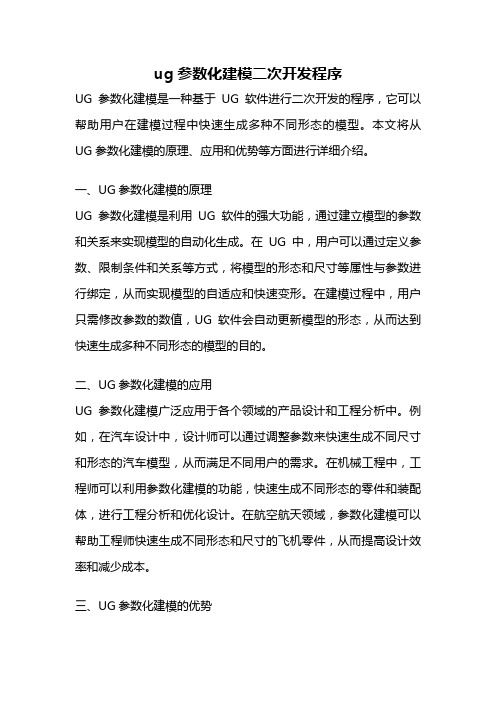
ug参数化建模二次开发程序UG参数化建模是一种基于UG软件进行二次开发的程序,它可以帮助用户在建模过程中快速生成多种不同形态的模型。
本文将从UG参数化建模的原理、应用和优势等方面进行详细介绍。
一、UG参数化建模的原理UG参数化建模是利用UG软件的强大功能,通过建立模型的参数和关系来实现模型的自动化生成。
在UG中,用户可以通过定义参数、限制条件和关系等方式,将模型的形态和尺寸等属性与参数进行绑定,从而实现模型的自适应和快速变形。
在建模过程中,用户只需修改参数的数值,UG软件会自动更新模型的形态,从而达到快速生成多种不同形态的模型的目的。
二、UG参数化建模的应用UG参数化建模广泛应用于各个领域的产品设计和工程分析中。
例如,在汽车设计中,设计师可以通过调整参数来快速生成不同尺寸和形态的汽车模型,从而满足不同用户的需求。
在机械工程中,工程师可以利用参数化建模的功能,快速生成不同形态的零件和装配体,进行工程分析和优化设计。
在航空航天领域,参数化建模可以帮助工程师快速生成不同形态和尺寸的飞机零件,从而提高设计效率和减少成本。
三、UG参数化建模的优势1. 提高设计效率:UG参数化建模可以通过定义参数和限制条件等方式,实现模型的自动化生成和快速变形,大大提高了设计效率。
2. 提高设计质量:通过参数化建模,设计师可以快速生成多种不同形态的模型,并进行比较和评估,从而选择最优设计方案,提高设计质量。
3. 降低设计成本:UG参数化建模可以帮助设计师在设计过程中快速调整模型的形态和尺寸,从而减少了设计返工和制造成本。
4. 方便后续工程分析:参数化建模生成的模型具有良好的几何关系和尺寸约束,方便进行工程仿真和分析,提高工程设计的精度和可靠性。
四、UG参数化建模的实现步骤UG参数化建模主要包括以下几个步骤:1. 定义参数:根据实际需求,确定需要调整的参数,如尺寸、形态等。
2. 建立关系:根据模型的几何关系,建立参数之间的约束关系,如垂直、平行、对称等。
搭建UG二次开发框架的文档
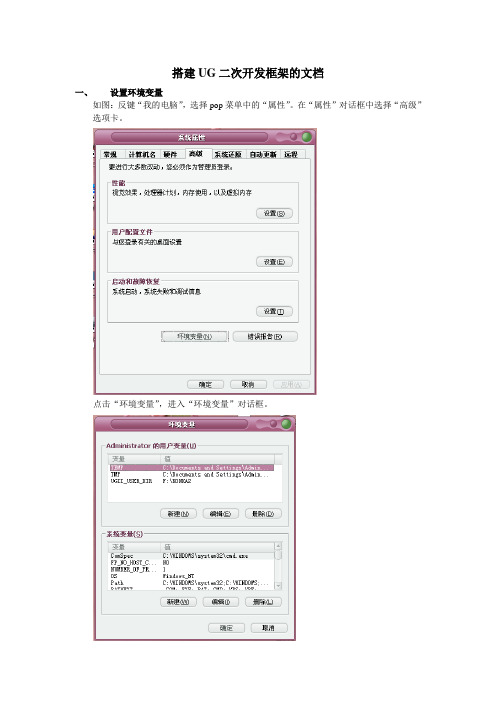
搭建UG二次开发框架的文档一、设置环境变量如图:反键“我的电脑”,选择pop菜单中的“属性”。
在“属性”对话框中选择“高级”选项卡。
点击“环境变量”,进入“环境变量”对话框。
在Administrator的用户变量中新建一个变量UGII_USER_DIR。
其中,变量值是二次开发时“application”和“startup”所在的目录路径。
二、建立二次开发的目录按照上面设置的用户环境变量中给出的变量值,在F盘中建立一个文件夹:KONKA。
然后在KONKA中新建三个文件夹:application,startup,mysource。
三、在UG中建立UI Styler对话框在application中选择User Interface Styler 模块。
进入界面后利用UG本身提供的控件进行界面设计,特别注意,如果希望进入对话框后鼠标呈选择状态,请勾选Selection选项卡中的Enable Selection选项。
如图:在这里,特别介绍一种较特殊的控件的用法——Tool Palette。
例如我要生成如图的对话框中的Tool Palette——步骤:在Attributes选项卡中的Bitmaps中给出的是一个后缀为ubm的文件目录。
此文件的生成方式如下:在application文件夹中建立一系列的图标(*.bmp)。
新建一个文本文件,其中按如下格式写文件,效果是在“步骤”中按文件名的前后顺序显示图标。
List Items中按排给出的文字是对每一个图标功能的提示说明。
保存对话框到application文件夹,这样,就有3个文件被保存了:*.dlg,*.h,*.c。
四、在VC++上搭建开发平台1).将*.h和*.c文件剪切到mysource文件夹中,打开VC++,在mysource中新建一个DLL工程,将*.h和*.c文件添加到该工程里。
2).在Tools主菜单里选择Option子菜单。
在Directories 选项卡中的“include files和Library files”中给出UGOPEN 的路径。
NXOpenUG二次开发架构

设置UG应用开发环境
选择菜单命令 Tools→Options ,弹出Options 对话框。选择 Directories 选项卡,分别在 Show directories for 下拉菜单的两Байду номын сангаас 选项Include files 和 Libray files 中添加UG UFopen 文件夹的路径。
? BEFORE UG_FILE_OPTIONS
? CASCADE_BUTTON
UG_UCDCS
? LABEL &UCDCS
? END_OF_BEFORE
? MENU UG_UCDCS
? BUTTON ? LABEL ? ACTIONS
UG_UCDCS_NEW &production design Application
使用MFC应用向导
。 的式方 接 链态静建创:三骤步
使用MFC应用向导
MFC
DLL
序程源始 初到得 :四骤步
使用MFC应用应用开发环境
---
可 置设 置设程工:五骤步
件文行执
设置UG应用开发环境
ugraf.exe --UG
。径路全的
编写消息映射代码
? 这一步的作用是通过编写VC程序,使菜单 脚本文件和工具栏脚本文件的内容映射在 UG中。在本例中在UG界面下的到如下菜 单。
创建UG风格的对话框
? 首先应用UIStyler设计UG风格的对话框 ? 编写文件代码 ? 编译和运行应用程序
创建用户菜单和工具图标
? 创建菜单脚本文件 ? 创建工具栏脚本文件 ? 注册工程路径
菜单脚本文件
? 在startup文件夹中创建菜单脚本文件Startup、FileNew.men,具体方 法是在记事本中输入如下代码,保存后改名为.men文件。
手把手教你做UG二次开发
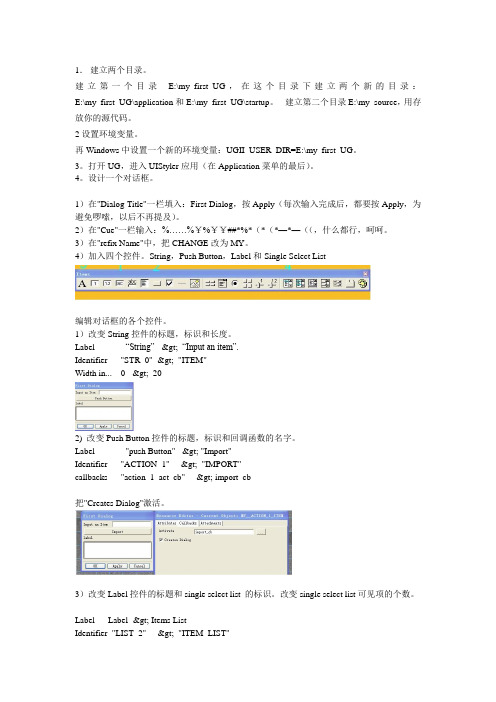
1.建立两个目录。
建立第一个目录E:\my_first_UG,在这个目录下建立两个新的目录:E:\my_first_UG\application和E:\my_first_UG\startup。
建立第二个目录E:\my_source,用存放你的源代码。
2设置环境变量。
再Windows中设置一个新的环境变量:UGII_USER_DIR=E:\my_first_UG。
3。
打开UG,进入UIStyler应用(在Application菜单的最后)。
4。
设计一个对话框。
1)在"Dialog Title"一栏填入:First Dialog,按Apply(每次输入完成后,都要按Apply,为避免啰嗦,以后不再提及)。
2)在"Cue"一栏输入:%……%¥%¥¥##*%*(*(*—*—((,什么都行,呵呵。
3)在"refix Name"中,把CHANGE改为MY。
4)加入四个控件。
String,Push Button,Label和Single Select List编辑对话框的各个控件。
1)改变String控件的标题,标识和长度。
Label “String” -> “Input an item”.Identifier "STR_0" -> "ITEM"Width in... 0 -> 202) 改变Push Button控件的标题,标识和回调函数的名字。
Label "push Button" -> "Import"Identifier "ACTION_1" -> "IMPORT"callbacks "action_1_act_cb" -> import_cb把"Creates Dialog"激活。
UG二次开发模板
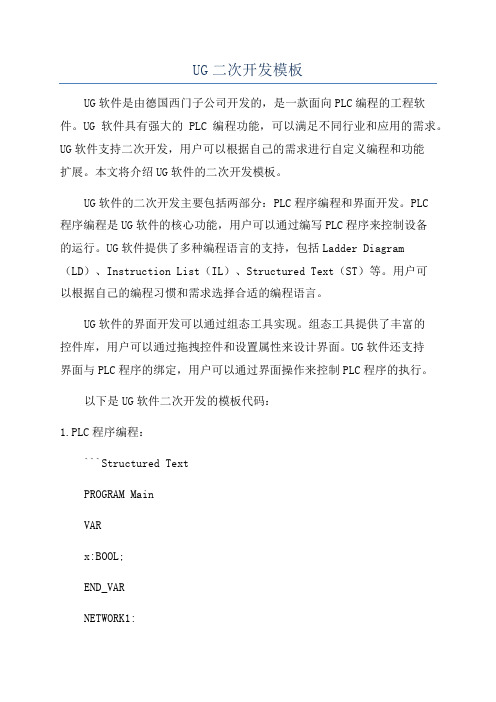
UG二次开发模板UG软件是由德国西门子公司开发的,是一款面向PLC编程的工程软件。
UG软件具有强大的PLC编程功能,可以满足不同行业和应用的需求。
UG软件支持二次开发,用户可以根据自己的需求进行自定义编程和功能扩展。
本文将介绍UG软件的二次开发模板。
UG软件的二次开发主要包括两部分:PLC程序编程和界面开发。
PLC程序编程是UG软件的核心功能,用户可以通过编写PLC程序来控制设备的运行。
UG软件提供了多种编程语言的支持,包括Ladder Diagram (LD)、Instruction List(IL)、Structured Text(ST)等。
用户可以根据自己的编程习惯和需求选择合适的编程语言。
UG软件的界面开发可以通过组态工具实现。
组态工具提供了丰富的控件库,用户可以通过拖拽控件和设置属性来设计界面。
UG软件还支持界面与PLC程序的绑定,用户可以通过界面操作来控制PLC程序的执行。
以下是UG软件二次开发的模板代码:1.PLC程序编程:```Structured TextPROGRAM MainVARx:BOOL;END_VARNETWORK1:x:=TRUE;END_NETWORK```以上代码是一个简单的PLC程序,它定义了一个变量x,并将其赋值为TRUE。
2.界面开发:```xmlTitle="UG界面" Height="350" Width="525"><Grid><Button Content="Start" Width="100" Height="50"Click="Button_Click"/></Grid></Window>```以上代码是一个简单的界面,它包含一个按钮,当按钮被点击时触发Button_Click事件。
ug二次开发与实例精解(pdf+源代码)
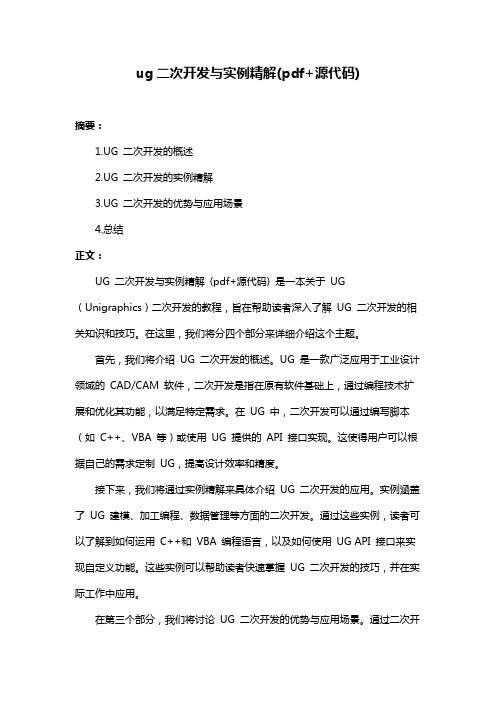
ug二次开发与实例精解(pdf+源代码)摘要:1.UG 二次开发的概述2.UG 二次开发的实例精解3.UG 二次开发的优势与应用场景4.总结正文:UG 二次开发与实例精解(pdf+源代码) 是一本关于UG (Unigraphics)二次开发的教程,旨在帮助读者深入了解UG 二次开发的相关知识和技巧。
在这里,我们将分四个部分来详细介绍这个主题。
首先,我们将介绍UG 二次开发的概述。
UG 是一款广泛应用于工业设计领域的CAD/CAM 软件,二次开发是指在原有软件基础上,通过编程技术扩展和优化其功能,以满足特定需求。
在UG 中,二次开发可以通过编写脚本(如C++、VBA 等)或使用UG 提供的API 接口实现。
这使得用户可以根据自己的需求定制UG,提高设计效率和精度。
接下来,我们将通过实例精解来具体介绍UG 二次开发的应用。
实例涵盖了UG 建模、加工编程、数据管理等方面的二次开发。
通过这些实例,读者可以了解到如何运用C++和VBA 编程语言,以及如何使用UG API 接口来实现自定义功能。
这些实例可以帮助读者快速掌握UG 二次开发的技巧,并在实际工作中应用。
在第三个部分,我们将讨论UG 二次开发的优势与应用场景。
通过二次开发,用户可以自定义UG 的功能和操作界面,提高工作效率;可以实现与其他软件的集成,实现数据交换和对接;还可以开发专用的工具和插件,满足特定领域的需求。
这些优势使得UG 二次开发在工业设计领域具有广泛的应用前景。
此外,我们还将介绍一些典型的应用场景,以帮助读者更好地理解UG 二次开发的实际意义。
最后,我们将对本文的内容进行总结。
通过本文的介绍,读者应该能够了解UG 二次开发的基本概念、方法和应用,为进一步学习和实践打下基础。
总之,UG 二次开发与实例精解(pdf+源代码) 是一本实用的教程,旨在帮助读者掌握UG 二次开发的相关知识和技巧。
UG二次开发实用教程

API运行模式 – 外部模式
外部模式下的程序可以在操作系统下运行,不必在 UG环境中作为UG 的子程序运行。外部程序是可执行 程序,运行时只要有UG License 的支持,就可以由操 作系统直接执行,不需要启动UG。
它的优点是不必启动UG,属于后台执行,这样可以节 约运行时间,其缺点在于它不能和UG发生联系,因而不 能利用UG的显示窗口动态反馈操作结果,同时也不能实 现一些用户的交互操作和管理或控制出图,所以它一般用 于part 零件文件大量创建,而不适用于用户交互性的几何 建模和修改、存取外部程序在操作系统平台的命令行直接 执行即可。
15
© UGSC. 2007. All rights reserved.
利用Win32应用程序向导 - 设置项目属性(5)
16
© UGSC. 2007. All rights reserved.
利用Win32应用程序向导 - 设置项目属性(6)
17
© UGSC. 2007. All rights reserved.
27
© UGSC. 2007. All rights reserved.
API运行模式 – 内部模式
内部模式的应用程序执行方式
直接激活方式
该方式不用设置环境变量,程序编译连接后即可执行。 在UG环境中选择菜单:File- >Execute->NX Open…,将出 现一个文件打开对话框,选取相应应用程序(.dll)即可。
UF_terminate();
}
32
© UGSC. 2007. All rights reserved.
程序的初始化及终止
© UGSC. 2007. All rights reserved.
UG二次开发实用教程

UG二次开发实用教程UG(Unigraphics)二次开发是指在UG基础上进行功能扩展和定制开发,以满足特定需求。
UG二次开发可以帮助用户提高工作效率、简化操作流程并增强软件功能。
本文将介绍UG二次开发的基本原则、常用技术和实用案例。
一、UG二次开发的基本原则1.熟悉UG软件架构:UG软件由多个模块组成,包括界面模块、内核模块、数据库模块等。
在进行二次开发前,需要熟悉UG软件的架构和各个模块的功能,了解开发的具体目标和需求。
2.选择合适的开发语言和工具:UG二次开发可以使用多种开发语言和工具,如C++、VB、C#等。
选择合适的开发语言和工具有助于提高开发效率和开发质量。
3.合理规划开发流程:UG二次开发需要进行合理的开发流程规划,包括需求分析、设计、编码、测试和部署等阶段。
合理规划开发流程可以提高开发效率和软件质量。
二、常用的UG二次开发技术1.基于UGOpen进行二次开发:UGOpen是UG软件的二次开发接口,可以实现UG软件的功能扩展和定制开发。
UGOpen提供了丰富的API和类库,可以方便地进行功能扩展和定制开发。
2.使用C++进行开发:C++是一种高效、灵活的编程语言,适合进行UG二次开发。
C++可以通过UGOpen接口与UG软件进行交互,实现自定义功能的开发。
3.使用VB进行开发:VB是一种易学易用的编程语言,适合进行简单的界面和脚本开发。
VB可以通过UGOpen接口与UG软件进行交互,实现自定义界面和工具的开发。
4.使用C#进行开发:C#是一种面向对象的编程语言,具有强大的开发功能和良好的可移植性。
C#可以通过UGOpen接口与UG软件进行交互,实现自定义功能的开发。
三、UG二次开发的实用案例1.增加自定义功能:UG二次开发可以增加一些常用的自定义功能,例如自动化建模、批量处理、数据导入导出等。
通过二次开发,可以提高工作效率,简化操作流程。
2.定制界面和工具:UG二次开发可以定制界面和工具,使其更加符合用户需求。
UG二次开发资料(SIEMENS内部培训)2
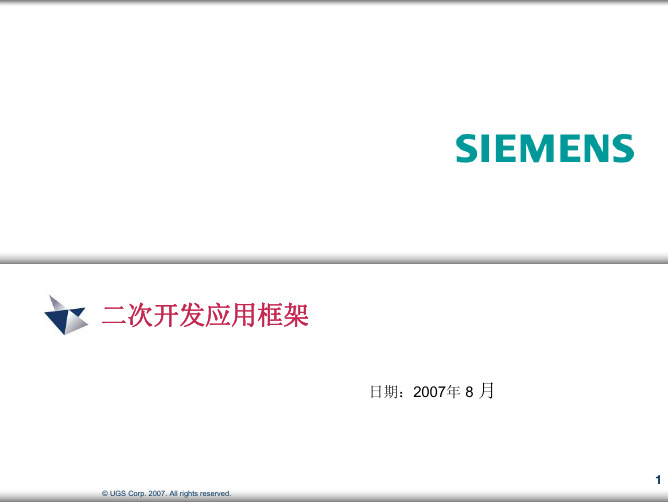
24
工程路径设置 - 环境变量法
UG 环境配置文件ugii_env.dat 中存在3个用于注册 工程路径的环境变量,如下表所示。去掉环境变量前的 注释符“#",在等号后写入具体的工程路径,则在 UG 启 动的同时会将这些环境变量所指定的工程路径中的资源 按照优先级的顺序加载。
环境变量名 工程路径 优先级 最高 其次 最低
UG_VENDOR_DIR 存放 UG 指定应用开发产品的工程路径 UG_SITE_DIR UG_USER_DIR 存放其余应用开发产品的工程路径 存放用户自己应用开发产品的工程路径
25
API运行模式
26
© UGS Corp. 2007. All rights reserved.
API运行模式 – 内部模式
19
应用程序框架
菜单:菜单文件(.men)和工具条文件(.tbr),放在应用程 序目录的startup子目录中。 对话框:对话框文件(.dlg),放在程序目录的application 子目录中。 应用程序(回调函数):应用程序(.dll),放在程序目录 的startup子目录中。 UG/Open API库函数:默认存放在 “$UGII_BASE_DIR\ugopen”目录中。在创建应用程序时需 要配置。
二次开发应用框架
日期:2007年 8 月
1
© UGS Corp. 2007. All rights reserved.
主要内容
¾二次开发工程项目的创建 ¾应用程序框架 ¾工程路径设置 ¾API运行模式 ¾程序的初始化及终止 ¾用户入口
2
工程项目的创建
3
© UGS Corp. 2007. All rights reserved.
内部模式(Internal开发模式)的程序只能在UG的界 面环境下运行。在运行内部程序时,它们以 .dll (动态链 接库)的方式被调到UG的进程空间中。它必须启动UG才 能运行。 内部程序有下列特点: 9执行代码小,连接快; 9内部程序一旦被加载到内存中,只能通过UG/Open API 的卸载功能才能从UG运行功能中卸载它; 9运行结果在UG的界面图形环境中可见; 9入口函数是ufusr或ufsta; 9最大的优点是能处理UG的UI的对象接口,实现和UG界 面的无缝集成
如何构建UG二次开发框架

UG/Open APP应用向导
• 该向导是UG软件本身提供的应用向导,包 括V18和NX两个版本。该向导操作简便, 运行稳定,可以快速构建开发体系,但通 常不支持MFC类库,因此常常用于辅助工 具的开发。 • 有时在VC的工程列表框中找不到该向导选 项,这是由于UG中缺少UgOpen_v19.awx 文件造成的,只要将这个文件拷贝到一定 路径下,重新启动VC就可以自动创建该项
编写消息映射代码
• 这一步的作用是通过编写VC程序,使菜单 脚本文件和工具栏脚本文件的内容映射在 UG中。在本例中在UG界面下的到如下菜 单。
创建UG风格的对话框
• 首先应用UIStyler设计UG风格的对话框 • 编写文件代码 • 编译和运行应用程序
创建工具栏脚本文件
• 在文件夹Application中创建一个位图文件New.bmp作为工具图 标,位图标准大小为24x24像素。在startup文件夹中创建工具栏 脚本文件FileNew.tbr。创建方法与创建菜单脚本文件相同。代 码如下。
• TITLE 实用工具 • VERSION 170 • DOCK TOP • BUTTON UG_UCDCS_database • LABEL &database • BITMAP new.bmp • BUTTON UG_UCDCS_New • LABEL &production design • BITMAP new.bmp
Win32 Dynamic_Link Library
• 应用开发程序框架还可以采用Win32DLL向 导创建。Win32DLL向导创建Windows常规 DLL,它只能导出C样式函数,不能导出 C++类、成员函数和重载函数,并且也不支 持MFC。
- 1、下载文档前请自行甄别文档内容的完整性,平台不提供额外的编辑、内容补充、找答案等附加服务。
- 2、"仅部分预览"的文档,不可在线预览部分如存在完整性等问题,可反馈申请退款(可完整预览的文档不适用该条件!)。
- 3、如文档侵犯您的权益,请联系客服反馈,我们会尽快为您处理(人工客服工作时间:9:00-18:30)。
注册工程路径
• 在用户路径文件custom_dirs.dat中输入工 程路径F:\UCSDCS\FileNew,该文件通 常位于UG根目录下的UGⅡ\menus文件夹 中。注意,语句不能被“#”注释掉。由于程 序未编写消息映射代码,此时选择 production design无效。
注册工程路径
• 运行VC程序,打开UG,在文件菜单下会显 示如下菜单栏。
UG
--ugraf.es→Options,弹出Options对话框。选择 Directories选项卡,分别在Show directories for下拉菜单的两个 选项Include files 和 Libray files 中添加UG UFopen文件夹的路径。
创建用户菜单和工具图标
• 创建菜单脚本文件 • 创建工具栏脚本文件 • 注册工程路径
菜单脚本文件
• 在startup文件夹中创建菜单脚本文件Startup、FileNew.men,具体方 法是在记事本中输入如下代码,保存后改名为.men文件。
• • • • • • • • • • • • • VERSION 139 EDIT UG_GATEWAY_MAIN_MENUBAR BEFORE UG_FILE_OPTIONS CASCADE_BUTTON UG_UCDCS LABEL &UCDCS END_OF_BEFORE MENU UG_UCDCS BUTTON LABEL ACTIONS BUTTON LABEL ACTIONS UG_UCDCS_NEW &production design Application UG_UCDCS_database &database Application
构建UG二次开发框架
• 建立一个完整的UG二次开发框架涉及多方 面的内容,包括应用向导、程序框架、环 境配置、用户菜单与工具栏,以及项目发 布等。 • 常用的UG应用开发向导有三种:UG/Open APPWizard、Win32 Dynamic_Link Library 和MFC AppWizard(dll)。这些应用向导最 终将创建一个动态链接库文件供UG进行使 用。
使用MFC向导开发实例
• 步骤1:建立工程目录结构 新建工程目录F:\UCSDCS\FileNew,并在该路径 下新建文件夹Startup、Application 和Udo,这三 个文件夹为UG规定文件夹,应确保其名称拼写无 误。 • 步骤2:使用MFC应用向导新建工程目录 打开VC++6.0,选择菜单命令File→New,界面 上弹出New对话框。选择对话框中的Projects选项 卡和项目列表框中的MFC App Wizard(dll)项, 填写工程名和路径,单击OK即可。
使用MFC应用向导
使用MFC应用向导
接步 骤 三 方: 式创 的建 静 态 。链 MFC DLL
使用MFC应用向导
始步 源骤 程四 序: 得 到 初
使用MFC应用向导
设置UG应用开发环境
加步 库骤 文五 件: 工 程 设 置
---
添
设置UG应用开发环境
执步 行骤 文五 件: 工 程 设 置 的 全设 路置 径 。可
Win32 Dynamic_Link Library
• 应用开发程序框架还可以采用Win32DLL向 导创建。Win32DLL向导创建Windows常规 DLL,它只能导出C样式函数,不能导出 C++类、成员函数和重载函数,并且也不支 持MFC。
MFC AppWizard(dll)
• 同流行的Windows应用程序开发工具相比, UG/Open提供的工具及对话框所包含 的控件较少,功能有限,因此界面开发在 一定程度上受到限制,有的功能甚至难以 实现。为了避免这个缺陷,可以采用MFC 应用向导(MFC AppWizard)建立系统框 架,在该框架下可以方便地调用MFC类库 中的资源。
创建工具栏脚本文件
• 在文件夹Application中创建一个位图文件New.bmp作为工具图 标,位图标准大小为24x24像素。在startup文件夹中创建工具栏 脚本文件FileNew.tbr。创建方法与创建菜单脚本文件相同。代 码如下。
• TITLE 实用工具 • VERSION 170 • DOCK TOP • BUTTON UG_UCDCS_database • LABEL &database • BITMAP new.bmp • BUTTON UG_UCDCS_New • LABEL &production design • BITMAP new.bmp
编写消息映射代码
• 这一步的作用是通过编写VC程序,使菜单 脚本文件和工具栏脚本文件的内容映射在 UG中。在本例中在UG界面下的到如下菜 单。
创建UG风格的对话框
• 首先应用UIStyler设计UG风格的对话框 • 编写文件代码 • 编译和运行应用程序
UG/Open APP应用向导
• 该向导是UG软件本身提供的应用向导,包 括V18和NX两个版本。该向导操作简便, 运行稳定,可以快速构建开发体系,但通 常不支持MFC类库,因此常常用于辅助工 具的开发。 • 有时在VC的工程列表框中找不到该向导选 项,这是由于UG中缺少UgOpen_v19.awx 文件造成的,只要将这个文件拷贝到一定 路径下,重新启动VC就可以自动创建该项
